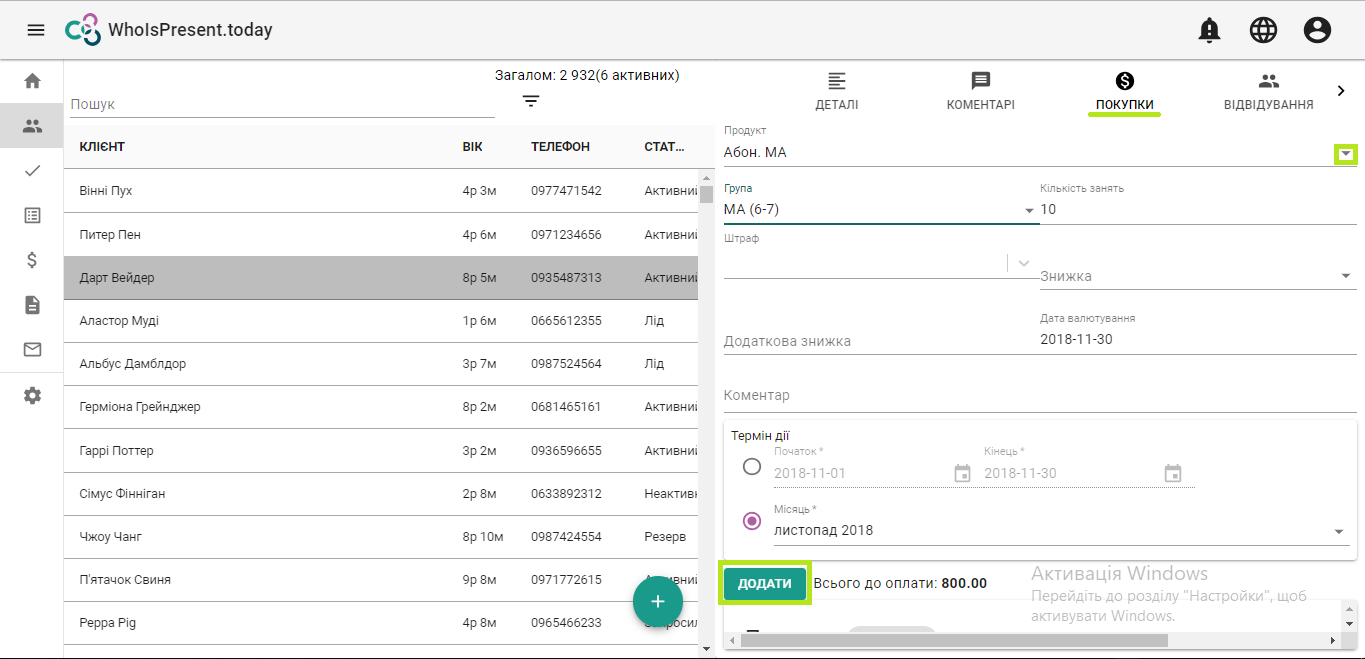Ведення витрат та доходів
Для роботи з рухом коштів перейдіть у розділ Баланс. Тут відображаються фінансові операції, що були введені в систему, а також баланс на початок та кінець дня.
1 - розділ баланс
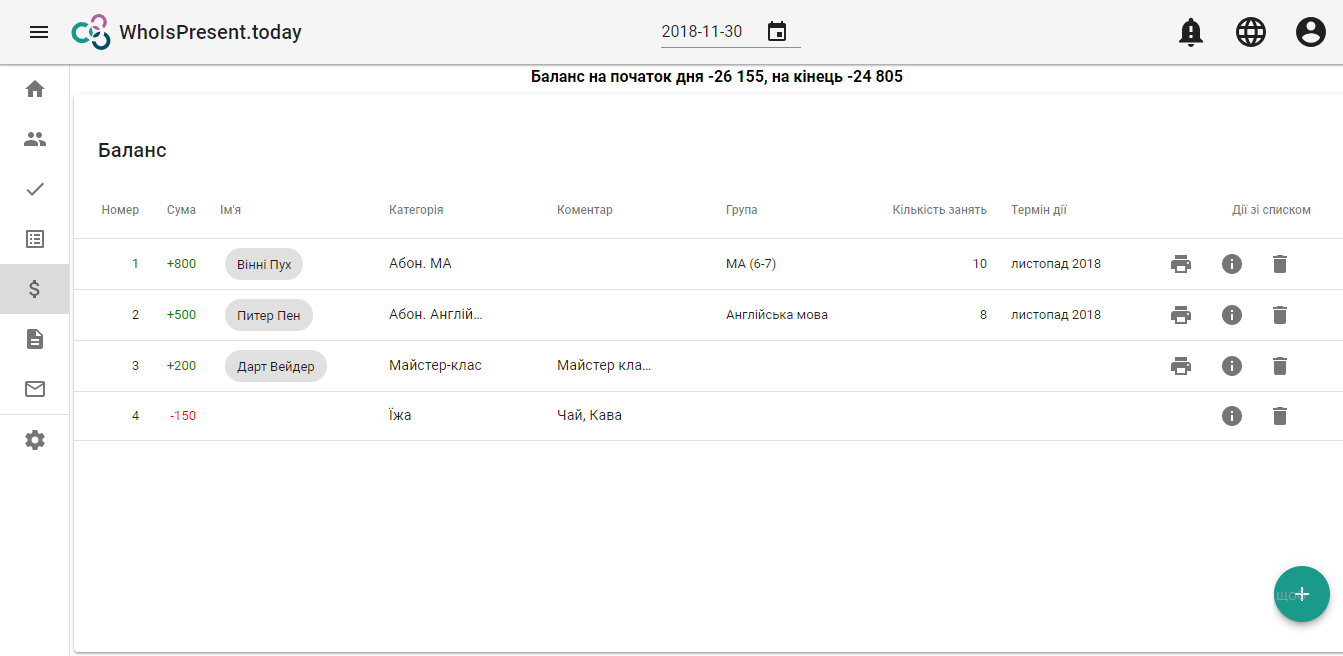
Створення нових витрат та доходів + з картки клієнта
Ви можете додати нову фінансову операцію натиснувши на кнопку зі знаком +. Залежно від типу, оберіть відповідний пункт у випадаючому меню.
2 - створення нової витрати
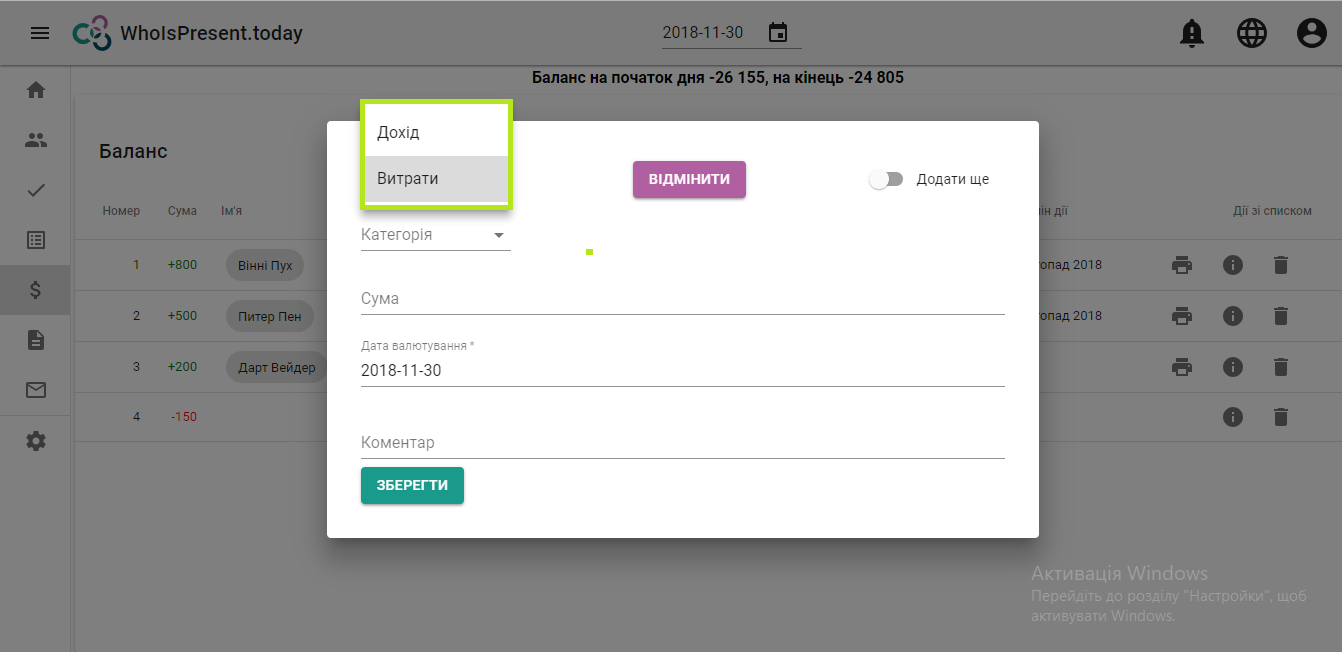
Внесіть усю необхідну інформацію у порожніх полях та натисніть Зберегти, для витрат.
3 - внесення необхідної інформації про витрату
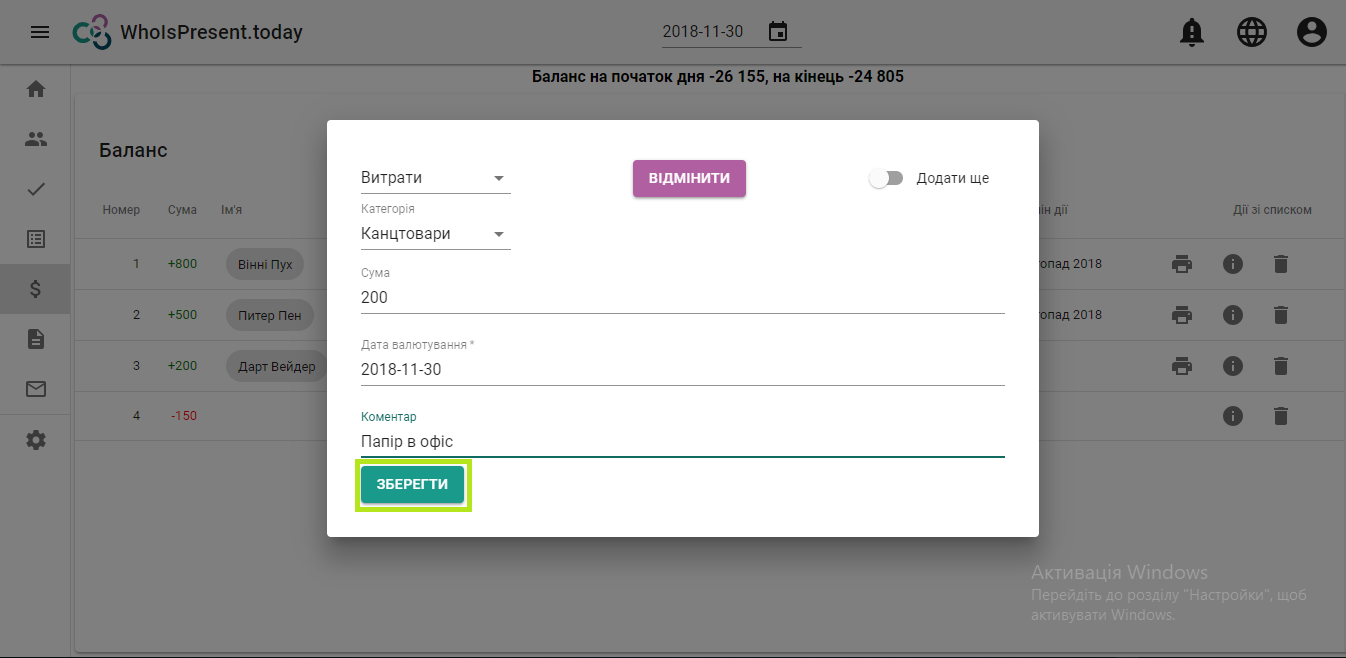
Або кнопку Додати, якщо це доходи.
4 - додавання доходів

При внесенні штрафу, або додаткової знижки у гривнях, система вимагатиме обов’язковий коментар. Усі категорії витрат та види продуктів потрібно створити заздалегідь у розділі Налаштування.
За потреби, дохід можна внести з картки клієнта, на якого оформлюється покупка. Розділ Клієнти > персональна картка > вкладка Покупки.
5 - додавання доходу через картку клієнта
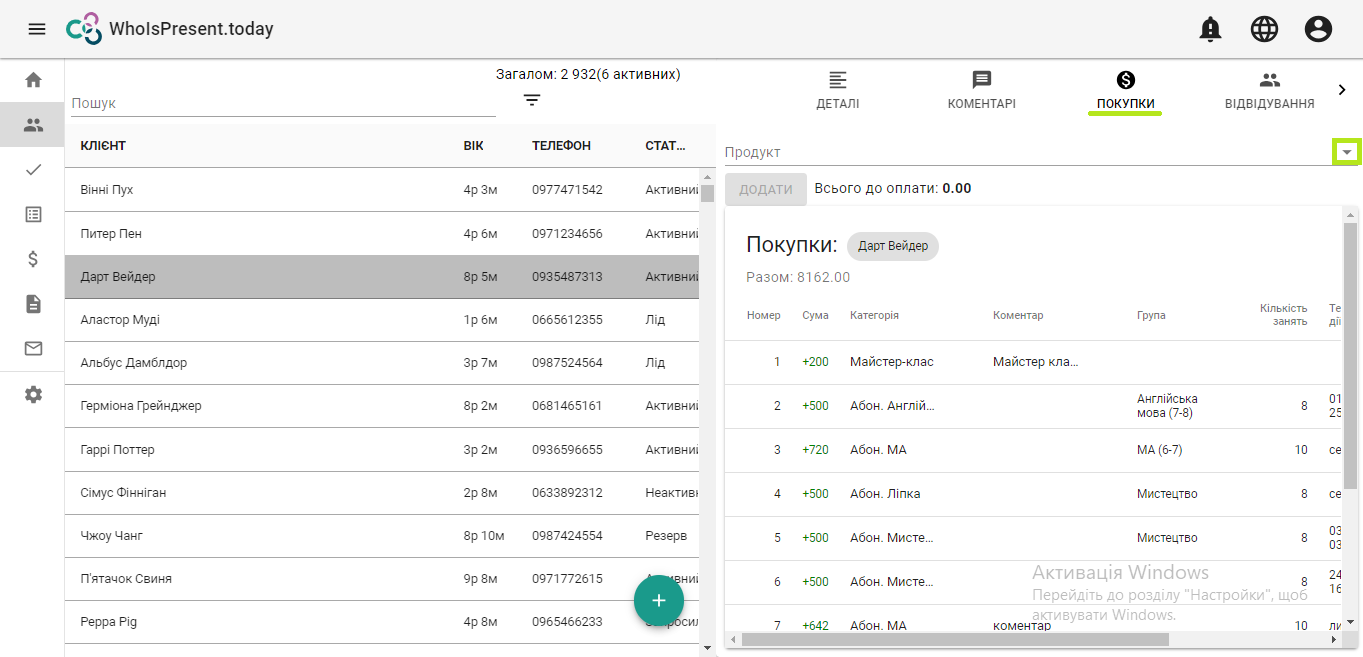
З випадаючого списку продуктів потрібно обрати необхідний, заповнити всі поля у вікні оформлення та натиснути кнопку Додати.
6 - внесення даних про покупку